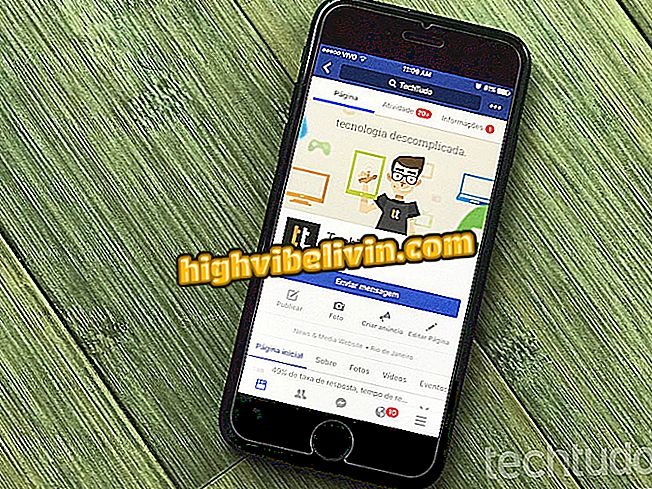Cách sử dụng @ để đề cập đến ai đó trong Gmail
Gmail mới là một nền tảng quản lý tin nhắn giới thiệu các tính năng mới cho người dùng. Trong số các khả năng, chúng tôi nhấn mạnh tính năng cho phép đánh dấu danh bạ trong tin nhắn trong phần thân của e-mail. Hàm, tương tự như được tìm thấy trong dấu trang xã hội, thêm tên nổi bật trong văn bản và bao gồm liên hệ là người nhận tin nhắn.
Kiểm tra, trong hướng dẫn sau đây, làm thế nào để đề cập đến ai đó trong cơ thể của một email.
Sáu chức năng của Gmail mới sẽ giúp cuộc sống của bạn dễ dàng hơn

Hướng dẫn cho thấy cách đề cập đến ai đó trong nội dung thư Gmail
Bước 1. Để truy cập tính năng đề cập, trước tiên bạn phải bật bố cục Gmail mới. Để thực hiện việc này, trong hộp thư đến, chọn biểu tượng bánh răng ở góc trên bên phải và chọn tùy chọn "Gặp Gmail mới";

Hành động truy cập Gmail mới để sử dụng tính năng đánh dấu danh bạ trong tin nhắn
Bước 2. Bây giờ trong giao diện Gmail mới, chọn nút "Viết" ở góc trên bên trái để mở bản nháp email trên màn hình mới;

Hành động để mở một bản nháp email trong Gmail mới
Bước 3. Thêm một email đích, một chủ đề và bắt đầu tin nhắn của bạn trong phần thân của email như bình thường. Để trích dẫn và đánh dấu một liên hệ khác, nhập "@" và tên của người đó. Khi bạn nhập, một danh sách các liên hệ sẽ xuất hiện bên dưới đề cập. Sau đó, chọn kết quả tương ứng, chính xác như nó xuất hiện trong hình ảnh bên dưới;

Hành động đánh dấu một liên hệ trong nội dung thư email trong Gmail mới
Bước 4. Sau khi quay số, số liên lạc cũng sẽ được đưa vào làm người nhận tin nhắn;

Hành động kết thúc quay số liên lạc trong tin nhắn trong Gmail mới
Bước 5. Gửi email để những người tham gia cuộc trò chuyện nhận được tin nhắn của bạn.

Hành động gửi email có danh bạ được đánh dấu trong phần thân của thư bằng Gmail mới
Đó Mọi người tham gia vào cuộc trò chuyện sẽ nhận được email và sẽ có thể thấy đánh dấu được thực hiện.
Gmail hoặc Outlook, email tốt nhất là gì? Để lại ý kiến của bạn trên Diễn đàn.